Хотите узнать, как изменить пароль iDRAC по умолчанию? В этом уроке мы покажем вам, как получить доступ к веб-интерфейсу iDRAC и изменить пароль по умолчанию интерфейса iDRAC на сервере Dell.
Авторское право © 2018-2021 Techexpert.tips.
Все права защищены. Никакая часть этой публикации не может быть воспроизведена, распространена или передана в любой форме или любыми средствами без предварительного письменного разрешения издателя.
Список оборудования
Здесь вы можете найти список оборудования, используемого для создания этого учебника.
Эта ссылка будет также показать список программного обеспечения, используемого для создания этого учебника.
Список воспроизведения Dell iDRAC:
На этой странице мы предлагаем быстрый доступ к списку видео, связанных с Dell iDRAC.
Не забудьте подписаться на наш канал YouTube под названием FKIT.
Dell iDRAC Связанные Учебник:
На этой странице мы предлагаем быстрый доступ к списку учебников, связанных с Dell iDRAC.
Учебник iDRAC - Изменение пароля по умолчанию
Откройте программное обеспечение для браузера, введите IP-адрес интерфейса iDRAC и получите доступ к административному веб-интерфейсу.

На оперативном экране введите административную информацию входа.
Информация о доступе по умолчанию:
Вопрос: Имя пользователя: корень
Вопрос: Пароль: кальвин
После успешного входа будет отображаться административное меню.
Откройте меню настроек iDRAC, перейдите на вкладку Сеть/Безопасность и выберите опцию Пользователи

На экране Пользователи выберите идентификатор пользователя ROOT для доступа к его свойствам.
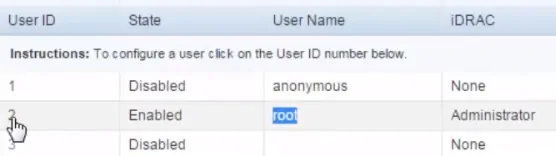
На странице свойств пользователя ROOT выберите параметр Настроить пользователя и нажмите кнопку Далее.
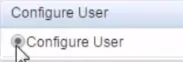
На экране Конфигурация пользователя выберите поле Изменить пароль, введите новый пароль для пользователя ROOT и нажмите кнопку Применить.
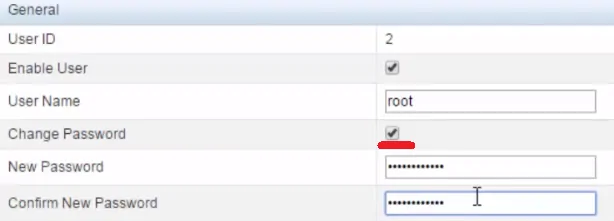
Пароль по умолчанию для пользователя root был успешно изменен.
